win7系统用360安全卫士保护家庭网络安全的方法
更新日期:2023-08-25 09:38:40
来源:网友投稿
手机扫码继续观看

360安全卫士是一款非常受欢迎的杀毒软件,功能齐全,有清理插件、修复漏洞、电脑体检、电脑救援等功能。随着互联网的普及,网络已成为逐渐成为每个家庭的标配,所以win7系统电脑网络安全也被大家重视,网上有很多保护家庭网络安全教程?其中360安全卫士也有保护网络安全功能,下面是小编为大家精心整理win7系统用360安全卫士保护家庭网络安全的设置方法。
方法/步骤
1、打开你的360安全卫士,在功能大全里找到家庭网络管理;

2、点击后进入如下图界面,输入你的路由器管理员密码;
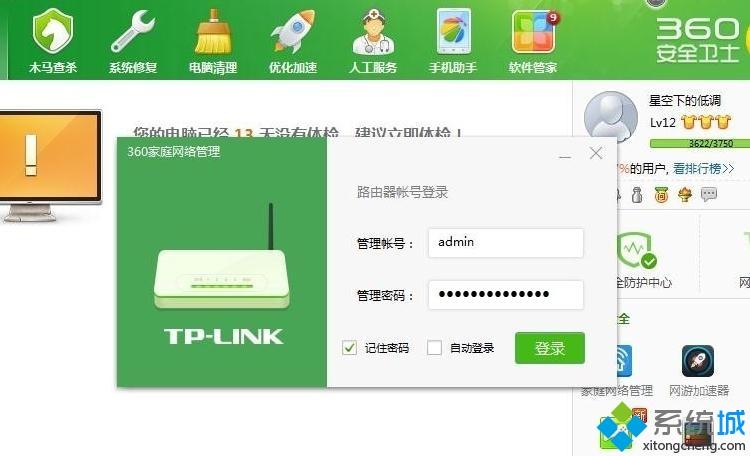
3、请等待几秒钟进行路由器的安全检查;

4、路由器登陆成功后你可以看到你的路由器上有几台设备接入,是有线接入还是无线接入;
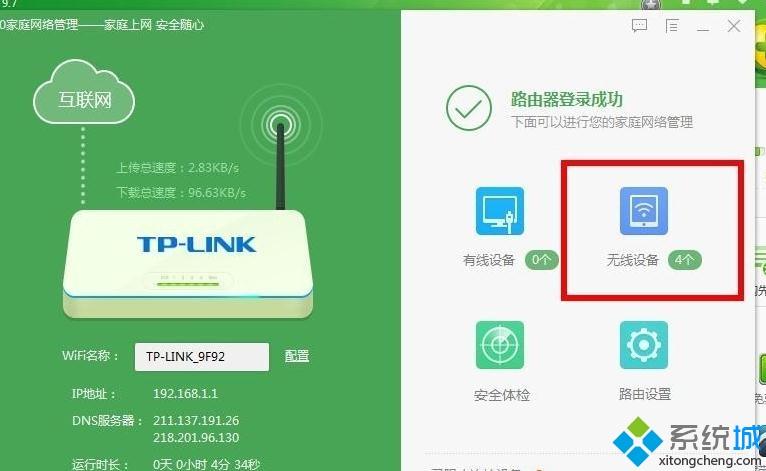
5、点击无线设备进入可详细查看设备名称的资料,如发现不认识的设备,即可对其进行断网或者限制网速;
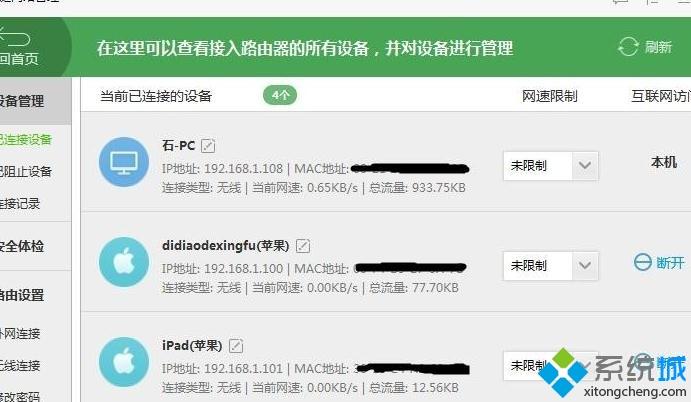
6、你也可以对路由器进行安全体检,也可以对路由器进行路由设置。
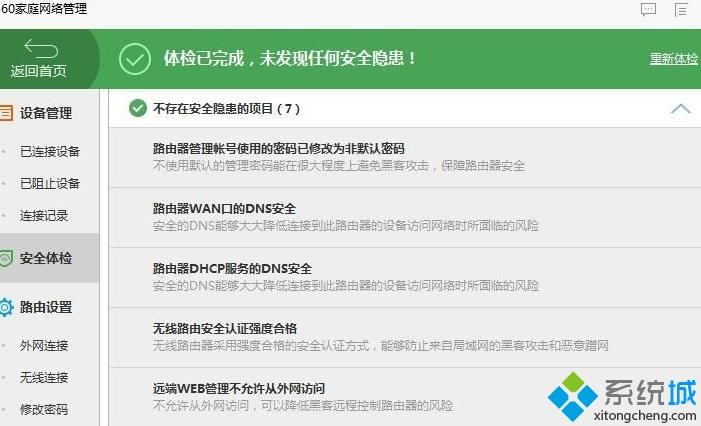
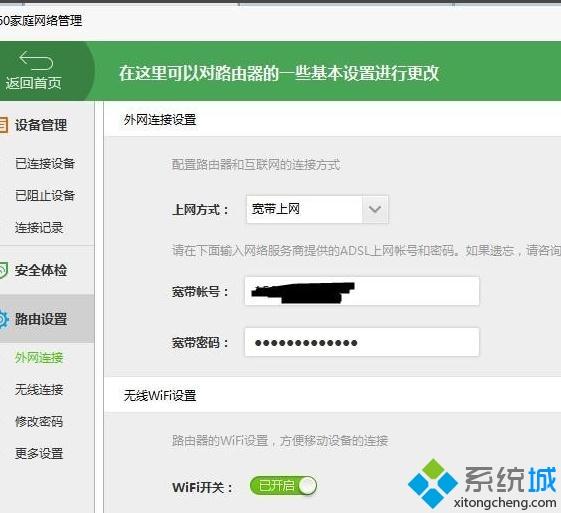
网络给我们生活带来了更多的是便捷,可外面的很多网络都不安全,如果想要保护家庭网络安全可以用360安全卫士,大家不妨一起来试试。
该文章是否有帮助到您?
常见问题
- monterey12.1正式版无法检测更新详情0次
- zui13更新计划详细介绍0次
- 优麒麟u盘安装详细教程0次
- 优麒麟和银河麒麟区别详细介绍0次
- monterey屏幕镜像使用教程0次
- monterey关闭sip教程0次
- 优麒麟操作系统详细评测0次
- monterey支持多设备互动吗详情0次
- 优麒麟中文设置教程0次
- monterey和bigsur区别详细介绍0次
系统下载排行
周
月
其他人正在下载
更多
安卓下载
更多
手机上观看
![]() 扫码手机上观看
扫码手机上观看
下一个:
U盘重装视频










